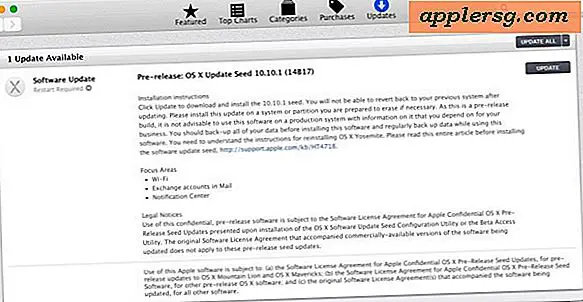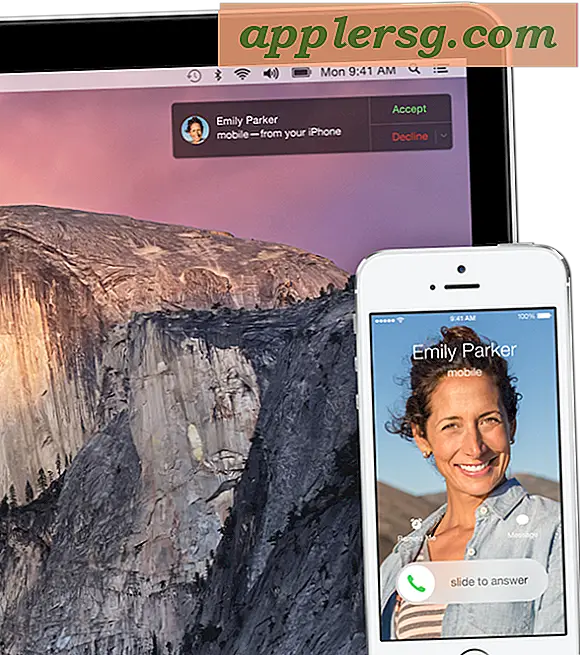Risolvi un Mac che mostra l'ora e la data sbagliate

Raramente, gli utenti Mac potrebbero notare che il loro orologio sta visualizzando il tempo di sistema sbagliato. Ciò si verifica in genere dopo che un Mac è stato spento per un lungo periodo di tempo e non si è connesso a Internet per un po ', ma può anche accadere viaggiando attraverso le date, tra regioni con osservazioni sull'ora legale e in altre anche le situazioni.
Anche se l'orologio potrebbe non sembrare un grosso problema, può portare a tutti i tipi di problemi frustranti, da alcune app che non funzionano, all'incapacità di installare OS X a causa di errori di verifica, a errori di "connessione non privati" nel web browser, a una varietà di altri fastidi.
Fortunatamente, riparare l'orologio del Mac se mostra un tempo non corretto è abbastanza semplice, come dimostreremo in questa procedura dettagliata.
Come correggere un orario errato in Mac OS X
Assicurati che il Mac sia connesso a una rete Wi-Fi o alla rete Ethernet, è necessario per accedere ai server orari di Internet e mantenere una data e un'ora precise sull'orologio del Mac.
- Vai al menu Apple e seleziona 'Preferenze di Sistema'
- Seleziona il pannello di controllo "Data e ora"
- Scegli la scheda "Data e ora" e seleziona la casella "Imposta data e ora automaticamente:" - opzionalmente, scegli un server orario diverso da utilizzare, ma il time server Apple time.apple.com è molto preciso e questo non è necessario a meno che la regione rilevata non sia corretta
- Ora seleziona la scheda "Fuso orario" e seleziona la casella accanto a "Imposta il fuso orario automaticamente utilizzando la posizione corrente" - utilizzerà i servizi di localizzazione per determinare dove si trova il Mac in modo che la data e l'ora siano costantemente aggiornate automaticamente, anche se il il computer si sposta attraverso i fusi orari
- Controlla che l'ora sia visualizzata correttamente nell'angolo in alto a destra della barra dei menu e nel pannello delle preferenze "Orologio", quindi esci da Preferenze di Sistema al termine


Questo è di gran lunga l'approccio più semplice per garantire che il Mac mostri costantemente il tempo corretto nell'orologio e utilizzi la data e l'ora corrette con le applicazioni. Questo è l'approccio consigliato, in particolare per gli utenti Mac che viaggiano o che lasciano i propri computer spenti per un lungo periodo di tempo, poiché l'ultima regione e ora vengono prelevate automaticamente dai server Apple per impostare le informazioni sull'orologio e la data corrette.
Opzione 2: Impostazione manuale dell'orologio, della data, dell'ora e del fuso orario del Mac
Per gli utenti che non desiderano abilitare i servizi di localizzazione, in situazioni in cui il Mac non sta accedendo a Internet, o per qualsiasi ragione, semplicemente non vogliono usare le impostazioni di rilevamento automatico del tempo consigliato (forse stai costruendo una macchina del tempo? eccitante), puoi anche impostare manualmente l'orologio, la data e l'ora in Mac OS X. Questo avviene attraverso lo stesso pannello delle preferenze:
ol>

Non c'è nulla di intrinsecamente sbagliato nell'impostare la data e l'ora su un Mac, ma se cambi posizione, se il computer è rimasto spento per un periodo prolungato, o forse il Mac è stato mandato in orbita per un po 'o altrove nello spazio e con esperienza gli effetti della relatività speciale, si può vedere gli orologi sono disattivati come risultato. Pertanto, è meglio utilizzare le impostazioni automatiche in Mac OS X per determinare la posizione e impostare l'ora in modo appropriato tramite i server di riferimento orario di Apple.
Perché il Mac mostra il momento sbagliato? Perché l'orologio è spento?
I motivi più comuni per i Mac di visualizzare il momento sbagliato sono:
- Il Mac è stato spento per un lungo periodo di tempo
- Il Mac è più vecchio e la batteria di bordo è morta, rendendo quindi necessaria l'impostazione manuale dell'orologio o il tempo corretto da Internet
- L'orologio o fuso orario in Mac OS X è stato modificato inavvertitamente
- Il Mac ha cambiato fuso orario (ad esempio, un MacBook che viaggia all'estero) e il computer non ha aggiornato la data e l'ora per la nuova posizione
- I servizi di localizzazione sono disabilitati sul Mac, come le impostazioni del server orario automatico
- Il Mac funzionava come un satellite, viaggiava in orbita, rimaneva sospeso per un po 'sulla ISS, o trascorreva del tempo nello spazio profondo e ora ha sperimentato la relatività speciale o dilatazione del tempo - questo è forse meno probabile a meno che tu non sia un astronauta o un razzo scienziato, ma hey è possibile!

Naturalmente ci sono altre possibili situazioni in cui un orologio può andare storto, ma questi sono i motivi più comuni per cui vedrai l'orologio spento su un Mac. Se hai riscontrato questi problemi dopo essere rientrati da un'interruzione prolungata o dopo aver attraversato la linea della data o in un nuovo fuso orario, potresti scoprire anche che i tuoi dispositivi iOS sono spenti, ma per fortuna aggiustare un iPhone o iPad che mostra il momento sbagliato è facile anche